Google社が提供しているGmail、僕も便利に使わせてもらっているのですが、いろんなメールアドレスをGmailで受信しているのでそろそろ整理したいなと思ってきました。
そんなわけで、今回はメールを整理するのに必要な日付を指定してメールを削除したり既読にする方法をメモっておきます。
※ここから先は特に指定がなければ日付はメールの受信日です。
日付で検索するときの注意事項
Gmailで日付検索をする時のタイムゾーンは世界標準時になっています。そのため、9時間ずれてメールが検索されますのでご注意ください。
まずはGMailで日付を指定して対象メールを検索する
メールを削除したり既読にしたりするには、まずは対象のメールを検索する必要があります。
日付を指定して検索する方法はいくつかあります。まずひとつめは「~以前」の指定です。
「~以前」の指定は「before:yyyy/mm/dd」
Gmailの検索窓に「before:yyyy/mm/dd」と入力します。この時のyyyyは西暦、mmは月(ひと桁でもOK)、ddは日(こちらもひと桁でもOK)です。
例えば、2013/12/1以前のメールを探したい時は、「before:2013/12/1」と入力します。
これで2013/12/1以前のメールが表示されます。
「~以降」の指定は「after:yyyy/mm/dd」
Gmailの検索窓に「after:yyyy/mm/dd」と入力します。こちらもyyyyは西暦、mmは月(ひと桁でもOK)、ddは日(こちらもひと桁でもOK)です。
例えば、2013/6/1以降のメールを探したい時は、「after:2013/6/1」と入力します。
2013/6/1から今現在までのメールが選択されます。
日付の範囲で指定する方法
今ご紹介した「before:」と「after:」をあわせて使うと、日付を範囲指定で検索することが出来ます。
例えば、2013年10月に届いたメールを検索したい時は、
after:2013/10/1 before:2013/10/30 とGmailの検索窓に入力します。
その他の日付の指定方法
日付の範囲を指定する方法は他にもいくつかあります。
older: ~以前(before:と同じです)
newer: ~以降(after:と同じです)
以下はちょっと日付の指定方法が違います。日(d)、月(m)、年(y)を指定して、古いメールか新しいメールを検索します。
older_than:
newer_than:
例えば、今から1年以前の古いメールを検索したい時は、older_than:1yと書きます。
2年以前のメールならolder_than:2yです。
こちらもあわせ技が使えるので、2年前のメールのみ検索したい時は、newer_than:3y older_than:1yになります。
選択したメールを削除する方法
検索したメールを削除するには、検索窓の下にあるボックスをクリックして「すべて」を選択します。
検索対象が1ページに収まっていればそれでいいですが、たくさんある場合は、「この検索対象に一致するすべてのメッセージを選択してください」と書かれたところをクリックします。
すると「この検索のすべてのメッセージが選択されています。」に変わります。
これですべてのメッセージが選択されているので、削除はごみ箱アイコンをクリックします。
未読メールを既読にするには「その他」から「既読にする」を選択します。
冒頭にも書きましたが、日付は世界標準時で検索されるので、9時間ずれて選択されてしまいます。時刻まで指定して選択する方法はないみたいなので、どうしてもきっちり選択したい時は、多めに選択してチェックを外す方法をお勧めします。
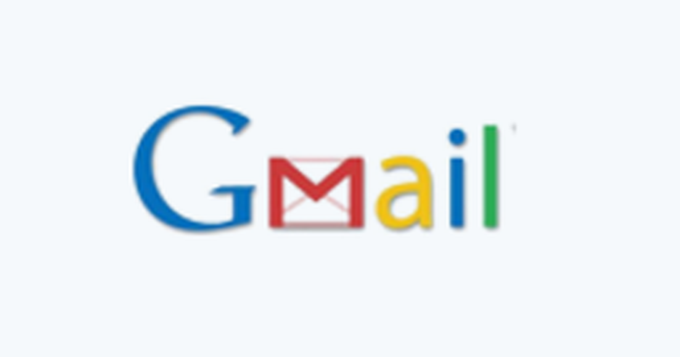
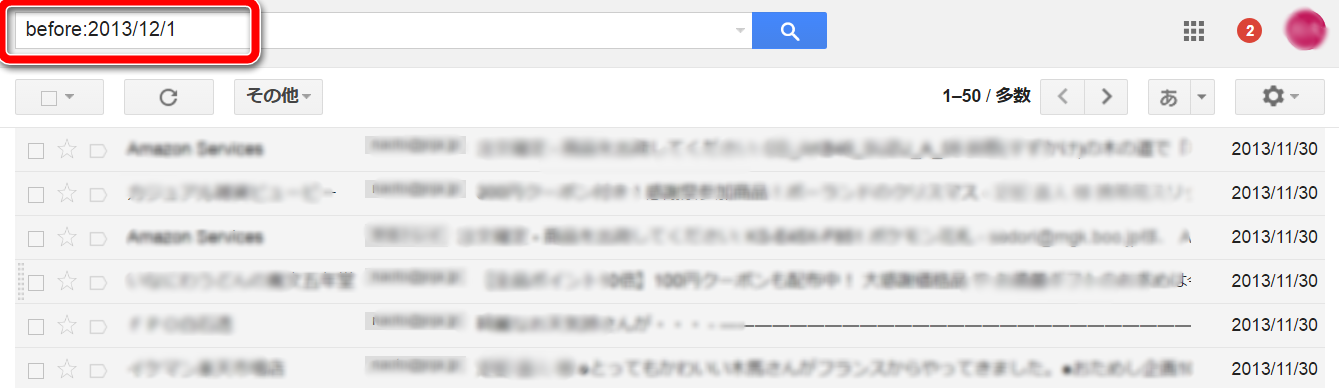
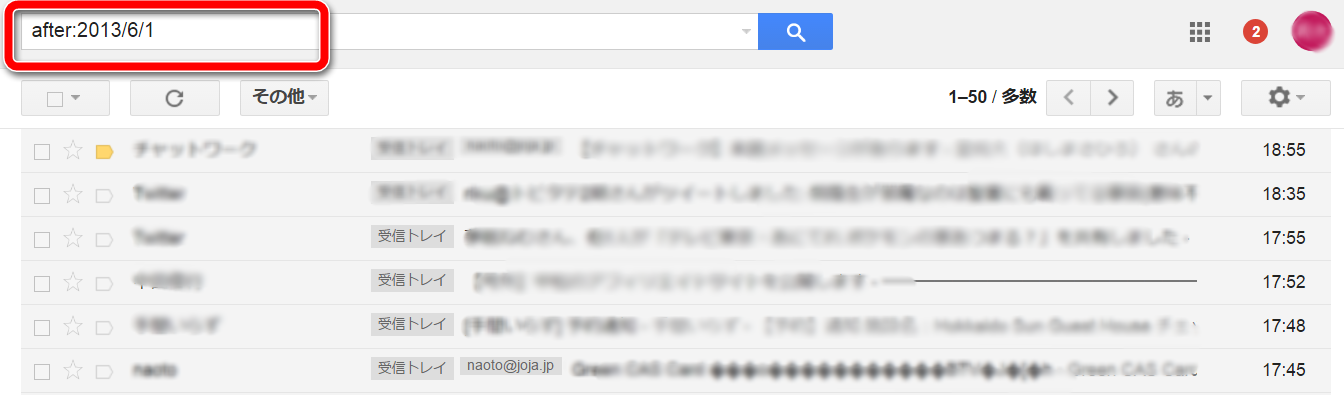


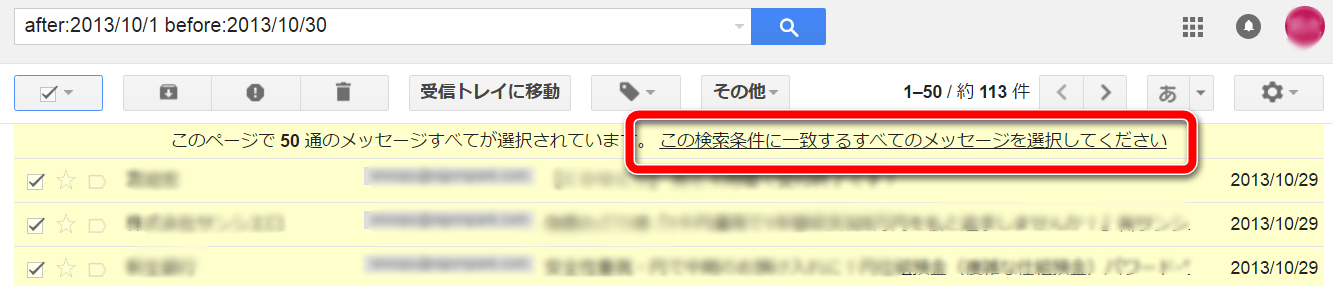
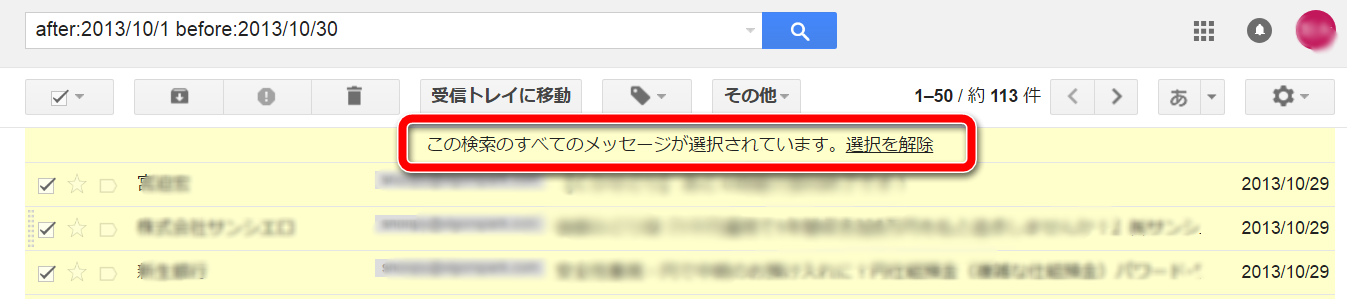
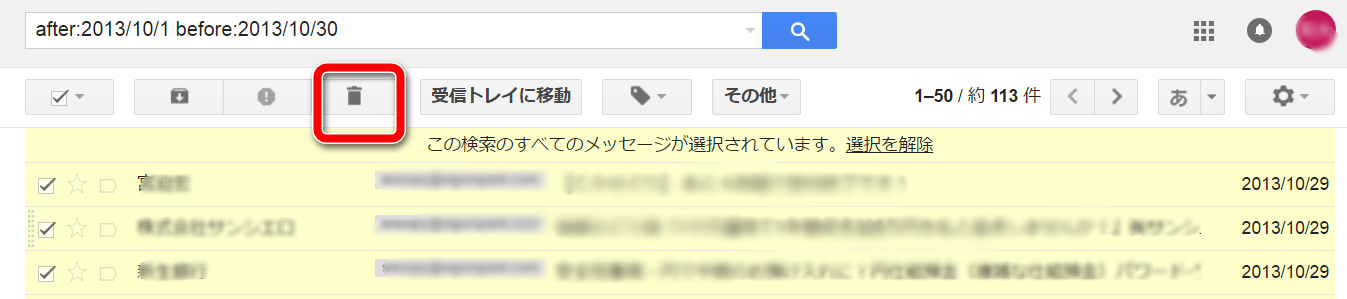
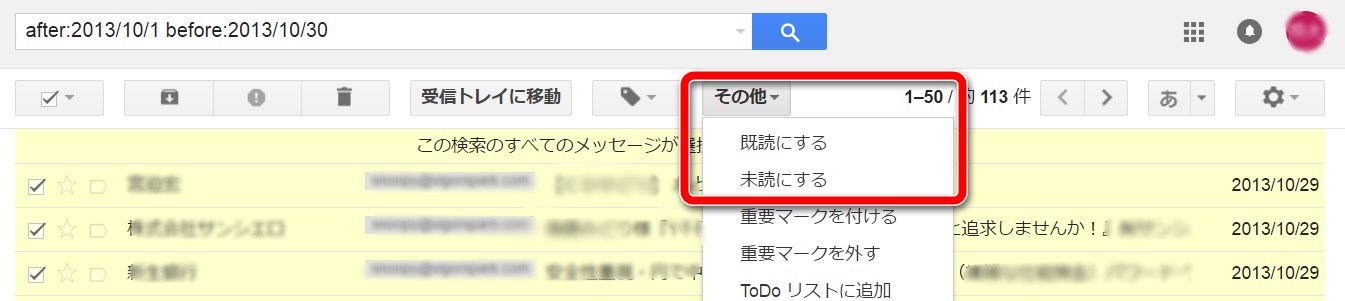

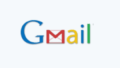
コメント